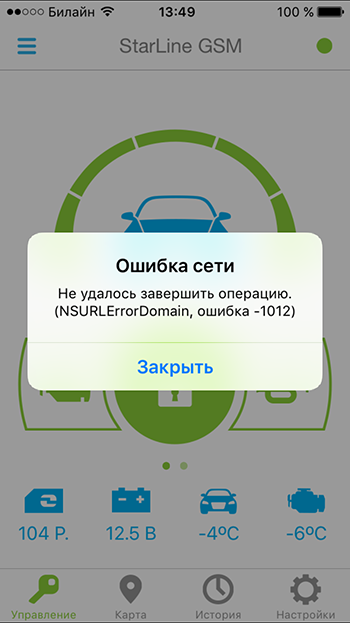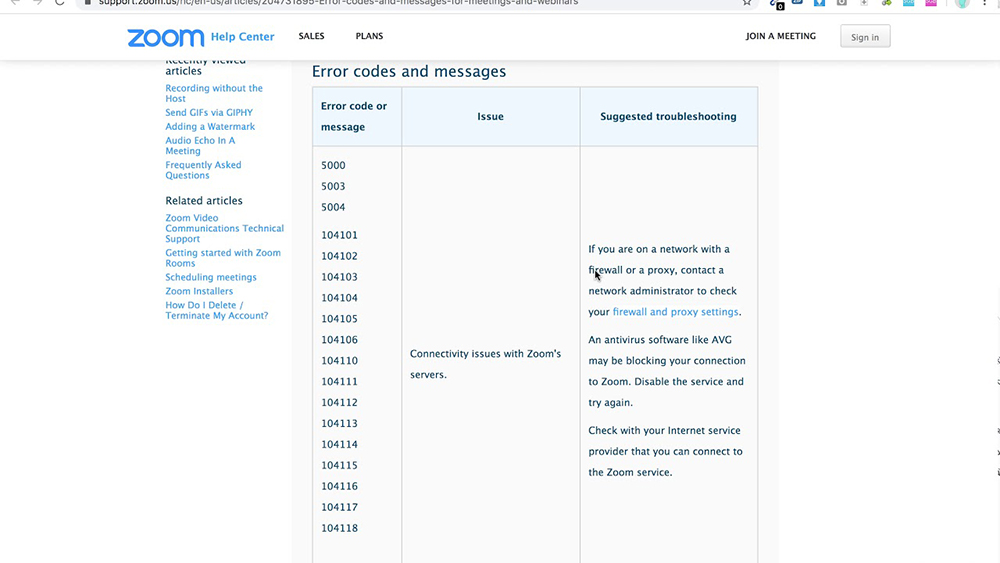На чтение 6 мин. Просмотров 3k. Опубликовано 03.05.2020
Ошибка Error 502 (Bad Gateway) возникает при попытке войти в Zoom. Причин несколько: банальная перегрузка сервера разработчика; работа прокси на компьютере; отсутствие интернета или низкая скорость; блокировка IP-адреса, с которого работает ПК.
Навигация
- Проблема на сервере Zoom – нужно немного подождать
- Перезагрузка роутера или проводного подключения
- Отключение прокси-сервера
- Смена DNS-сервера
- Очистка мусорных файлов на ПК
- Настройка VPN
- Если ничего не помогает – запустить конференцию Zoom с телефона
Проблема на сервере Zoom – нужно немного подождать
Иногда самое лучшее решение – ничего не делать.
| Рекомендуем!InstallPack | Стандартный установщик |
|
|---|---|---|
| Официальный дистрибутив Zoom | ||
| Тихая установка без диалоговых окон | ||
| Рекомендации по установке необходимых программ | ||
| Пакетная установка нескольких программ |
zoom.us рекомендует InstallPack, с его помощью вы сможете быстро установить программы на компьютер, подробнее на сайте.
Zoom выдает ошибку 502, когда его серверы перегружены. Стоит подождать 10–20 минут. Количество запросов, поступающих в Zoom, снизится – доступ снова появится.
Перезагрузка роутера или проводного подключения
Если ожидание ничего не дало, можно для начала перезагрузить интернет. Если это Wi-Fi, выключить роутер и включить его снова минимум через 10–15 секунд.
Если это проводное подключение, достать сетевой кабель из ПК и вставить снова – через 10–15 секунд.
Если ошибка появилась на телефоне, перезагрузить мобильный интернет. Для этого:
- Провести два раза по экрану сверху вниз – на панели тапнуть по значку «Передача данных».
- Если такого значка нет, открыть иконку с СИМ-картой и с помощью тумблера выключить, а затем включить пункт «Передача данных».
Проверить, есть ли вообще интернет на ПК или телефоне. Для этого открыть любой сайт в браузере.
Посмотреть на скорость загрузки страницы. Если она открывается медленно, значит, проблема в низкой скорости. Нужно отключить от Wi-Fi все другие устройства, чтобы они не съедали трафик. Также обратиться в службу поддержки своего провайдера для выяснения причин.
Перезагрузка интернета также помогает быстро сменить IP-адрес (работает, если провайдер предлагает динамический IP). Дело в том, что некоторые IP могут находиться в черном списке Zoom. Особенно если страна, в которой живет пользователь, находится под санкциями.
Доступ к серверам Zoom может блокировать и сам провайдер.
Отключение прокси-сервера
Что еще значит ошибка Error 502 (Bad Gateway)? Что на ПК включен прокси-сервер, который пользователь забыл ранее отключить. Работает он по тому же принципу, что и VPN: текущий IP компьютера подменяется адресом другой страны или региона. Отсюда и блокировка доступа.
Чтобы ПК перестал работать в режиме прокси, нужно:
- Запустить «Панель управления». Ввести в строке поиска справа вверху слово «свойства». Перейти по ссылке «Свойства браузера».
- Открыть раздел «Подключения». Нажать на «Настройки сети».
- Выставить значение «Автоматическое определение». Две остальные галочки убрать.
- Сохранить изменения.
Если ПК принадлежит другому человеку или компании, спросить у него или у системного администратора, включен ли прокси. Если да, попросить это же лицо отключить на время сервер.
Смена DNS-сервера
Ошибка 502 в Zoom говорит о том, что ПК не может «достучаться» до DNS-сервера интернет-провайдера.
В этом случае нужно поставить общеизвестный сервер от Google или Яндекс:
- Зажать комбинацию клавиш Windows и R. В окне написать команду ncpa.cpl. Нажать на Enter или на ОК.
- Выбрать активное подключение правой кнопкой мышки. В меню щелкнуть по «Свойства».
- Выделить в списке протокол IP версии 4. Нажать на «Свойства».
- Поставить отметку рядом со значением «Использовать следующие адреса DNS». Вписать два адреса: 8.8.8.8 и 8.8.4.4 (адреса Google).
Если не будут работать адреса Google, поставить DNS Яндекса – 77.88.8.8 и 77.88.8.1.
Очистка мусорных файлов на ПК
Если интернет отказывается работать на устройстве, возможно, причина в захламленности системы. Нужно очистить кеш и куки в браузере, удалить временные файлы ОС.
Для этого подойдет CCleaner. Скачать его можно с официального сайта по ссылке.
После установки клиента запустить очистку:
- В первом разделе кликнуть по «Анализ», чтобы сервис начал поиск файлов на удаление. Подождать, пока процесс завершится.
- Нажать на вторую кнопку «Очистка» в правом нижнем углу.
- Подтвердить действие – подождать, пока CCleaner удалит ненужные файлы.
Желательно проверить реестр на наличие ошибочных записей – для этого перейти во второй раздел «Реестр» и кликнуть по кнопке «Поиск проблем».
Настройка VPN
Если перезагрузка роутера не помогла, придется использовать VPN-сервис для получения доступа к серверам Zoom. Он поможет изменить реальный IP компьютера на виртуальный. Создастся видимость, что человек находится в другой стране.
Часто эта проблема возникает у абонентов провайдера Ростелеком.
Если для входа в конференцию используется браузер, можно скачать расширение VPN – Dot VPN, ZenMate, Express VPN.
Для запуска своей конференции нужно ставить VPN на весь ПК. Здесь два варианта: указать адрес ВПН в настройках Windows либо загрузить отдельный клиент VPN. Например, Safer VPN, Hotspot Shield, Express VPN. Отдельные программы обычно платные, но многие из них предоставляют пробный бесплатный период.
Бесплатные адреса VPN можно найти на этом веб-ресурсе. Лучше сразу выбрать адрес США или любой страны в Европе.
Как ввести адрес ВПН в настройках Виндовс:
- Запустить окно «Панель управления». Его ярлык можно найти на рабочем столе либо в меню «Пуск».
- Вписать слово «свойства» в строку поиска справа вверху. Перейти по ссылке «Свойства браузера».
- Переключиться на вкладку «Подключения». Выбрать «Добавить VPN».
- Написать адрес ВПН, указать при необходимости другое название подключения. Кликнуть по «Создать».
- В списке подключений появится новый пункт VPN – выбрать его и сохранить изменения.
- Проверить, ушла ли ошибка 502 при входе в Zoom.
Важно! С бесплатным ВПН трансляция может тормозить, так как скорость интернета в такой сети обычно низкая. Решит проблему только платный сервис. Либо можно поискать в интернете ключ активации для конкретного клиента VPN.
Если ничего не помогает – запустить конференцию Zoom с телефона
Если Zoom отказывается работать на ПК, нужно протестировать работу мобильного клиента. Скачать его можно с Play Market либо App Store.
Функционал у мобильной версии не такой широкий, как у десктопной. Но это лучше, чем ничего.
После установки:
- Запустить приложение и войти в свою учетную запись.
- Кликнуть по «Начать конференцию».
- Указать, нужно ли включить видео и персональный идентификатор конференции. Тапнуть по «Начать».
- С помощью кнопки на нижней панели пригласить участников в видеочат. Пароль и идентификатор находятся в меню Zoom.
Если человек не может войти в Zoom из-за ошибки 502, дело в перегруженных серверах – стоит немного подождать. Если ничего не изменилось, проверить интернет на устройстве и какая у него скорость. Если включен прокси – выключить его. Также решить проблему можно за счет VPN-сервиса, если вдруг оказалось, что IP компьютера находится в черном списке Zoom.
Одна из распространенных ситуаций, с которой сталкиваются пользователи — появление надписи Error 502 Bad Gateway Zoom Us. Проблема может возникать при попытке зайти на сайт или выполнить иные действия с участием сервера Зум. Ниже рассмотрим, в чем причины появления такой надписи, и как исправить ситуацию.
Причины
Дословный перевод Error 502 Bad Gateway — «плохой шлюз», что свидетельствует о потере связи между серверами. В результате открытие сайта или подключение к главной базе становится невозможным. Появление Error 502 Bad Gateway Zoom Us свидетельствует о том, что сервер-источник направил некорректный ответ второму серверу-участнику, выступающему в виде proxy или шлюза.
Сложность в том, что запросы со стороны ПК отправляются через множество «посредников», поэтому определить истинного «виновника», где возникли проблемы, трудно. Но есть ряд шагов, позволяющих исправить ситуацию.
Что делать
Понимание в вопросе, что значит в Zoom Us ошибка 502 Bad Gateway, позволяет правильно принять дальнейшие решения. Сделайте следующие шаги:
- Перезагрузите компьютер и снова подключитесь к Интернету. Бывает, что ошибка 502 в Зум появляется из-за внутренних сбоев на ПК. Перезапуск устройства и переподключение к Сети позволяет решить возникшие затруднения.
- Обновите страницу. Если проблема возникла при входе на сайт Zoom Us, выждите несколько минут, а после этого обновите страницу.
- Почистите кэш на ПК. Один из путей, как избавиться от Error 502 Bad Gateway в Зум — очистка кэша. Это можно сделать в браузере и непосредственно на ПК. В первом случае необходимо войти в раздел настроек, а далее — «Очистить историю». Выставите галочки следующим образом:
В случае с компьютером вызовите командную строку (нажав одновременно Ctrl+R, а в появившемся окне набрав «cmd») и введите в ней ipconfig/flushdns, а после жмите Ввод. После выполнения этих действий перезапустите ПК или ноутбук.
- Попробуйте подключиться на другом устройстве. Если ошибка Error 502 Bad Gateway в случае с Zoom Us появляется на определенном ПК или ноутбуке, попробуйте войти с другого устройства. Если это удалось сделать, значит, причина в оборудовании. В ситуации, когда все равно не получается подключиться, проблема может быть в сервере Зум или Интернете.
- Войдите через другой браузер. Если Error возникает на сайте Zoom Us, зайдите на него через другой веб-обозреватель. Возможно, причина скрывается именно в нем.
- Посмотрите журнал ошибок. Для этого войдите в Пуск, найдите пункт Просмотр событий и откройте журнал. Возможно, Error 502 Bad Gateway Zoom Us появился после обновления или установки какой-то программы. В таком случае можно вернуть работоспособность путем отката Виндовс до работоспособной версии.ч
- Проверьте доступ в Интернет. Иногда рассматриваемый сбой возникает из-за невозможности подключиться к Сети. Для решения проблемы можно обратиться к своему оператору и уточнить, чем вызваны сбои. Постарайтесь предоставить как можно больше информации, чтобы специалисты дали точные рекомендации, что делать.
Если рассмотренные шаги не помогли, и надпись Error 502 Bad Gateway Zoom Us все равно появляется, напишите в поддержку Зум, это можно сделать на официальном сайте. Возможно, виной всему являются временные сбои на их стороне. Скорость обработки запроса будет зависеть от вашего тарифного плана.
Обращения, типа, не могу войти в Zoom из-за ошибки 502, часто появляются в Интернете. Но это не повод для паники. В большинстве случаев проблему можно решить обычной перезагрузкой или просто подождав, пока ситуация на сервере нормализуется.
Error 502 bad gateway
Приложение Zoom чаще всего используется на компьютерах. Это удобная программа, которая позволяет подключаться к онлайн-конференциям и проводить свои встречи. Работать можно как с веб-версии, так и из установленной на ПК программы. Как и любое ПО система может выдавать сбои, поэтому не стоит раздражаться по этому поводу. Если в zoom ошибка 502 bad gateway, то нужно отыскать причину ее появления. Установив источник проблемы, вы сможете устранить в большинстве ситуаций ее своими силами.
Что означает в Zoom ошибка 502 bad gateway
Одна из распространенных ситуаций, с которой сталкиваются пользователи программы для конференций, это возникновение на экране ПК надписи «Error 502 Bad Gateway Zoom Us». Такая проблема случается, когда вы пытаетесь войти на веб-версию, или авторизоваться в учетной записи. Для начала нужно разобраться, что это вообще такое. Дословно данный сбой обозначает «плохой шлюз». Это говорит о том, что потеряна связь между серверами. Как результат, становится невозможным подключение к основной базе передачи сигналов. Данный сбой означает что от одного к другому серверу поступает некорректный ответ.
Какие причины появления ошибки
Пытаетесь войти в учетную запись на ПК, используя официальный сайт https://zoom.us/. Но в результате вам выдает уведомлением на экране «Zoom error: Http 502 Bad Gateway». Впрочем и при входе в программу, установленную на компьютере, это нередкое явление. При этом вход на сайт доступен, а вот момент авторизации становится невозможным.
Рассматривая причину такого явления можно сказать однозначно – основной источник это проблема на серверах. Обычно самостоятельно сложно что-то сделать. Она может быть вызвана массовым входом в данный момент пользователей, или техническими сбоями.
Обратите внимание! Чаще всего ошибка 502 в Zoom возникает в установленной программе на компьютере.
При проходе запроса и получении ответа от основного сервера, на каком-то из этапов случился сбой. Именно там и происходят неполадки. Впрочем, иногда причиной такой картины могут стать работающие в настоящий момент на вашем ПК другие приложения, использование VPN, установленные расширения.
Как исправить ошибку 502 Zoom
Как было отмечено, чаще всего это возникает в программе. Если это так, то вам потребуется выполнить ряд последовательных действий:
- Закройте все программы, которые в настоящий момент могут потреблять интернет-трафик.
- Вероятнее всего у вас установлен антивирусе. Временно отключите его работу, и повторите попытку авторизации в Zoom.
В случае возникновения этой ошибки при входе в приложение через веб-сайт, к указанным причинам добавляется еще и использование VPN, либо блокировщики рекламы. Так что вам потребуется на официальном сайте воспользоваться входом инкогнито. Сделать это можно таким образом:
- Если у вас Google Chrome, то откройте браузер, и нажмите три точки в верхней части экрана справа.
- Выберите пункт «Новое окно в режиме инкогнито».
- Введите в него адрес https://zoom.us/.
- Попробуйте пройти авторизацию повторно.
Также вы можете выполнить перезагрузку компьютера, и соответственно программы. Иногда ошибка возникает даже от внутренних сбоев на вашем устройстве. А перезагрузка часто помогает исправить ситуацию. Также почистите кэш компьютера. Выполнить операцию можно непосредственно на ПК, через вызов командной строки. Вам нужно ввести в ней «ipconfig/flushdns», нажать ввод, а после перезагрузить устройство.
Часто зум выдает ошибку, когда перегружены его сервера. Даже в технической поддержке в этой ситуации рекомендуют подождать 15-20 минут. Если же вам требуется экстренно зайти в конференцию, то воспользуйтесь мобильным приложением на смартфоне. Здесь вряд ли появится этот сбой.
Ошибка 502 Bad Gateway в Zoom может появляться по разным причинам – чаще всего пользователи сталкиваются с ней, когда пытаются зайти в учетную запись. Давайте попробуем разобраться, откуда берутся проблемы и как их можно разрешить своими силами.
Перезагрузка
Что делать при 502 Bad Gateway в Zoom, когда войти в учетную запись не получается? Первый метод, который стоит опробовать, очень простой, но действенный. Перезагрузите устройство! Зачастую это помогает сбросить зависшие процессы и удалить блокирующие работу программы файлы.
Не помогло, опять появилась ошибка 502 Bad Gateway в Зуме? Последовательно пробуем применить следующие меры:
- Перезагрузите роутер/маршрутизатор
- Переключитесь с беспроводного соединения на Ethernet-кабель
- Закройте все приложения, которые могут потреблять трафик
Также стоит проверить скорость и пинг – если показатели не впечатляют, неудивительно, что появляется ошибка 502 Bad Gateway в Зуме. Напишите/позвоните в службу поддержки провайдера и попросите решить проблему с качеством подключения. Как только наладится работа интернета, вы сможете нормально зайти в приложение.
Режим «Инкогнито»
Ошибка 502 Bad Gateway в Zoom может появляться как в десктопном клиенте, так и в веб-версии мессенджера. Если вы столкнулись с проблемой при попытке войти на сайт, можно воспользоваться режимом «Инкогнито».
Приводим алгоритм на примере браузера Google Chrome, в других веб-обозревателях могут быть отличия:
- Наведите курсор на три точки справа наверху;
- Выберите из появившегося меню «Новое окно в режиме инкогнито».
Автоматически откроется новое окно, где вы можете перейти к веб-версии клиента и еще раз попробовать авторизоваться.
Если ошибка 502 Bad Gateway в Зум появляется только при входе через сайт, попробуйте немного подождать, а затем обновите страницу. Часто такое простое действие помогает избавиться от трудностей.
Отключение прокси и смена DNS
Еще один ответ на вопрос, почему Зум выдает ошибку 502 Bad Gateway – трудности с подключением. Может быть, вы включили прокси-соединение? Это действие влечет за собой подмену IP-адреса – отсюда блокировка доступа.
Давайте попробуем отключить прокси?
- Откройте панель управления и перейдите к иконке «Свойства браузера»;
- Найдите вкладку «Подключения»;
- Перейдите к кнопке «Настройка сети»;
- Отметьте галочкой «Автоматическое определение параметров»;
- Если вы увидите отметки в других строках, их лучше снять;
- Нажмите «ОК», чтобы сохранить изменения.
Важно: если вы пользуетесь сторонними прокси или ВПН, их также стоит отключить.
Следующий способ устранения ошибки с кодом 502 Bad Gateway в Зуме – смена DNS-адресов сервера. Возможно, вы просто не можете установить нормальное соединение?
- Снова откройте панель управления и найдите иконку «Сетевые подключения»;
- Найдите в открывшемся окне используемое подключение и нажмите правой кнопкой мышки;
- Откройте вкладку «Свойства»;
- Найдите строчку «IP версии 4 (TCP/IPv4)» и выделите ее щелчком мышки;
- Нажмите на значок «Свойства»;
- Отметьте галочкой параметр «Использовать следующие адреса DNS-серверов»;
- В строках «Предпочитаемый…» и «Альтернативный сервер» нужно вписать следующие значения: 8.8.8.8 и 8.8.4.4;
- Сохраните внесенные изменения.
Если Zoom не работает из-за ошибки 502 Bad Gateway, это должно помочь! Есть и еще несколько мер, к которым стоит прибегнуть, когда ничего не помогает. Во-первых, попробуйте отключить антивирус и брандмауэр, возможно, именно они мешают нормальной авторизации. Во-вторых, очистите компьютер от лишних файлов – в этом поможет специальная утилита, например, CC Cleaner.
Zoom — удобное приложение для видеоконференций. Часто послу запуска встречается ошибка 502. В расшифровке она означает невозможность соединения приложения с сервером. Bad Gateway — это в первую очередь говорит о том, что между вашим компьютером и сервером, отвечающим за обработку входящих подключений, нет связи. Так как именно через управляющий сервер происходит соединение пользователей между собой в конференции, то в аккаунт вы войти тоже не сможете. Давайте по порядку.
Содержание
- Когда возникает ошибка error Http 502 Bad Gateway в Zoom?
- В чем причина?
- Что делать?
- Поможет ли очистка cookie-файлов?
- Если не помогло?
Когда возникает ошибка error Http 502 Bad Gateway в Zoom?
Возникает она у большинства пользователей при попытке войти в аккаунт. После ввода почты, пароля и нажатия на кнопку «Войти в систему» появляется эта ошибка. Для тех, у кого вход настроен по автоматическому коннекту, эта ошибка появляется до момента выбора конференции, в которую вы собираетесь войти.
В чем причина?
В большинстве случаев проблема в перегруженности серверов сервиса Zoom. Да, именно с наступлением карантина и переходом большинства школ на «удалёнку», а работников на проведение планёрок и брифингов через интернет из дома, компания Зум (Zoom) стала лидером в списке IT-гигантов, предоставляющих возможность проведения бесплатных онлайн-конференций. Неудивительно, что в какой-то момент времени сервера перестали выдерживать наплыв клиентов. Компания работает над увеличением мощностей, но все таки сбои бывают. Также нельзя отметать и другие причины возникновения ошибки 502. Среди них:
- Бан ip-адреса, с которого вы пытаетесь залогиниться в Zoom. Причем бан может быть как на стороне сервиса Zoom, так и на стороне российских провайдеров. Как вы знаете — Ростелеком до сих пор борется с мессенджером Телеграм, баня его ip-адреса пачками. Также и компания Zoom оперативно реагирует на конференции, проводимые незаконными формированиями или на тех пользователей, которые вторгаются в чужие конференции с целью транслировать там разного рода непотребства.
- Проблемы в DNS вашего провайдера.
Что делать?
Вариантов несколько и самый действенный из них часто остается и самым распространенным — ждать. Ждать придется не долго: 10-20 минут. Это не шутка и не попытка отмахнуться от проблемы. Как показывает исследование 502-й ошибки (Bad Gateway), применительно к веб-индустрии в целом, в подавляющем большинстве случаев проблема оказывается из-за серверов, не выполняющих свои функции из-за перегрузки. Через какое-то время поток трафика падает и вы снова сможете подключиться к Зуму, а ошибка 502 исчезнет. Но есть и другие рекомендации, если ошибка имеет массовый и постоянный характер:
- «Передёрнуть» роутер. Это поможет, если ваш ip-адрес действительно находится в черном списке Zoom. У большинства пользователей ip динамические и после выключения/включения роутера пользователю назначается другой адрес, который с высокой долей вероятности не находится в черном списке.
- Настроить VPN. Этот способ поможет в том случае, если в Ростелекоме под немилость попал ip-адрес, на котором находится промежуточный сервер Zoom.
- Поменять DNS. Поставьте DNS-сервера Google (скажем, 8.8.8.8). Информацию о том — как это сделать можете найти в Интернете. Это может помочь, если у вашего провайдера проблемы с DNS и ваш компьютер не может «найти» сервер Zoom из-за неправильно работающей маршрутизации. Данные записей DNS меняются один раз в 4-12 часов, поэтому не ждите, а пробуйте.
- Попробовать запустить приложение на Android. Мы не возьмёмся со стопроцентной уверенностью утверждать, но вероятнее всего подключения с мобильных платформ к Zoom обрабатываются серверами, отличными от тех, которые обрабатывают подключения десктопных систем. Заодно вы проверите эту теорию. Наши подписчики уже делились с нами информацией о том, что часто такой финт проходит.
Поможет ли очистка cookie-файлов?
В данном случае очистка временных файлов будет вероятнее всего неэффективной. О причинах такого вывода рассказывать долго и неинтересно, но вы можете положиться на наше мнение в этот раз. Но попробовать всё же стоит. Вы можете воспользоваться бесплатной программой ATF Cleaner. Она не требует установки и очищает весь возможный кэш, включая куки. Скачать ее можно с сайта разработчика вот здесь.
Если не помогло?
В первую очередь проверьте — все ли нормально с вашим интернет-соединением и не установлен и у вас прокси-сервер? Часто пользователи забывают, что proxy может влиять на сторонние программы. Они забывают о нем, особенно если в браузере прокси-сервер прописан и исправно работает. Если вы не знаете что это такое, а компьютер не ваш — спросите у владельца вашего компьютера, используется ли при внешних соединениях прокси-сервер. Его обычно настраивают системные администраторы и прочие миньоны.
«Zoom» — один из самых популярных сервисов для проведения видеоконференций. На апрель 2020 года его аудитория насчитывала более 200 миллионов ежедневных пользователей, активно использующих данных сервис для организации различных форматов конференц-связи. Как и в других цифровых продуктах, работа сервиса связана с рядом спорадически возникающих коды ошибок, одними из которых являются 502,1012, 0, 3078 в программе Zoom. Ниже разберём, как можно их исправить.
- Причины ошибки 502 в программе Zoom
- Способ устранить уведомление с кодом 1012 в Зум
- Почему возникает ошибка 0 в Zoom
- Каким образом убрать ошибку с кодом 3078
Причины ошибки 502 в программе Zoom
Ошибка с кодом 502 при запуске сервиса Zoom обычно сопровождается сообщением «Bad Gateway» (в переводе – «плохой шлюз»). Обычно дисфункция возникает в ситуации, когда сервер, используемый нашим ПК в качестве шлюза, получил неверный (некорректный) ответ от вышестоящего сервера.
Также причиной ошибки может выступать невозможность установить доверительное соединение через безопасный канал SSL/TLS.
Решение ошибки 502 в программе Zoom обычно сводится к следующему:
- Просто перезагрузите ваш ПК. Тривиальный совет может оказаться довольно эффективным;
- Подождите какое-то время. Сервер может работать нестабильно из-за чрезмерного наплыва пользователей или работы технической поддержки;
- Очистите кэш вашего браузера. К примеру, в Мозилла это делается переходом в настройки, выбором раздела «Приватность и защита», нахождением подраздела «История», и кликом на опцию «Удалить историю». В открывшемся окне вверху выберите опцию «Все», поставьте галочки рядом с опциями «кэш» и «куки», и выберите «Удалить»;
Очистите кэш и куки вашего веб-навигатора - Установите самую свежую версию java.com/ru/download/;
Загрузите свежую версию Java - Отключите VPN. Если вы используете VPN-инструменты – деактивируйте их. Это должно помочь убрать код ошибки 502 во время запуска программы Zoom;
Временно отключите ваш VPN - Обновите ваш текущий браузер до самой свежей версии. К примеру, в браузере Хром это делается переходом в настройки, выбором раздела «О браузере Chrome», после чего браузер сам проверит наличие самой свежей версии и установит её. Останется перезапустить ваш Хром;
Обновите навигатор до самой актуальной версии - Попробуйте альтернативный браузер. К примеру, вместо Хром используйте Мозилла, вместо Мозилла – Яндекс и так далее;
Попробуйте альтернативный браузер - Попробуйте выполнить подключение к Zoom при помощи другого ПК.
Это может быть полезным: Обои для конференции в Zoom.
Способ устранить уведомление с кодом 1012 в Зум
Появление ошибки 1012 в Zoom связано с отсутствием (деактивацией) на компьютере пользователя работающей версии протоколов TLS 1.1 и 1.2.
Для активации протоколов выполните следующее:
- Нажмите на Win+R,
- Введите в появившемся окне inetcpl.cpl и нажмите ввод;
- В открывшемся меню выберите вкладку «Дополнительно»;
- Установите галочки рядом с опциями «Использовать TLS 1.1» и «Использовать TLS 1.2» и нажмите внизу на «Применить».
Если ошибка возникает на ПК на базе Виндовс 7, рекомендуем установить обновление 3140245 с сайта Майкрософт. При загрузке обновления убедитесь, что вы скачиваете обновление для Виндовс 7 соответствующей разрядности.
Почему возникает ошибка 0 в Zoom
Ошибка с кодом 0 в сервисе «Zoom» обычно возникает в ходе установки программы или апгрейда из версии 0,9 или 1.0 к более модерной версии программы.
Проблема может быть вызвана следующими причинами:
| Причины: | Пояснение: |
|---|---|
| Источник загружаемого инсталлятора повреждён. | Для решения проблемы рекомендуем вручную скачать инсталлятор Zoom из сайта zoom.us. |
| Антивирус заблокировал установку каких-либо файлов инсталлятора Зум. | Установить инсталлятор нужно перед тем как отключить антивирус. |
Также вы можете найти файл installer.txt по адресу c:/users/username/AppData/Roaming/Zoom и отправить заявку, приложив данный txt-файл.
Рекомендуем к прочтению: Почему нет звука в конференции Zoom на телефоне.
Каким образом убрать ошибку с кодом 3078
Обычно ошибка 3078 возникает при попытке подключиться к сервису из Крыма. Таким образом «Zoom» блокирует таким кодом регионы, находящийся под различными видами санкций.
Для устранения ошибки 3078 рекомендуем использовать VPN-сервис, изменяющий пользовательский IP на регион, санкции к которому не применяются (например, США, Украина, Франция и др.).
Поскольку Зум позволяет смотреть вебинары как в браузере, так и самом приложении, то вы можете использовать как стандартные, так и браузерные VPN-инструменты. Среди ВПН-инструментов отметим «ExpressVPN», «ZenMate», «HotSpot Shield» и другие.
Это полезно знать: что за программа Dropbox.
Заключение
Выше мы рассмотрели, почему возникают коды ошибок в 502,1012, 0 и 3078 в программе для конференций Zoom, и как можно их исправить. Используйте перечисленные нами советы для устранения данных ошибок, что позволит наслаждаться стабильным функционалом сервиса на протяжении продолжительного времени.
Ошибка 502 может появляться при отсутствии соединения компьютера с интернетом. Для устранения проблемы следует в первую очередь перезагрузить браузер, а если не поможет то и ПК.
Также ошибка может возникать, из-за проблем связанных с работой сервера. Одной из частых причин возникновении затруднения является недостаточная мощность сервера.
Ошибка 502 bad gateway может возникнуть в таких формах, как:
- HTTP Error 502 Bad Gateway;
- Temporary Error;
- Error 502;
- 502 Server Error.
Еще одной из причин появления ошибка является перегрузка на конкретный сервер сайта. При ее появлении можно обратиться за помощью в техподдержку и доступ к сайту будет возобновлен.
Чтобы решить данную проблему следует проанализировать нагрузку на память и при ее недостатке необходимо ее добавить. При частом появлении ошибки необходимо проверить правильность установки лимитов на количество определенных процессов.
При этом важно:
- Воспользоваться другим браузером;
- Очистить кэш браузера;
- Проверка журнала ошибок.
- Для устранения рекомендуется снизить количество запросов к другим ресурсам.
- Одним из приемлемых способов решения проблемы является ожидание пока нагрузка на сервер снизится и специалисты решат данную проблему.
Изначально приложение Zoom было создано для бизнеса, чтобы проводить интернет-конференции с большим количеством участников. Но оно получило распространение и как инструмент для дистанционного обучения. Например, преподаватель может с помощью Zoom легко вести урок или лекцию, принимать экзамены и делать прочие подобные вещи. Это хорошая альтернатива Скайпу, и многим Зум нравится.
Однако это приложение, как и все прочие, может выдавать разные ошибки. Пользователям приходится их устранять, чтобы пользоваться Zoom без проблем. Но для этого нужно понимать, что они означают.
Давайте разберёмся, как исправить самые распространённые ошибки в Zoom и остаться на связи.
Ошибка 1012
Сообщение с ошибкой 1012 появляется при установке Zoom. Для исправления требуется настроить интернет на компьютере. В «Панели управления» нужно перейти по пункту «Свойства браузера» и в появившемся окне на вкладку «Дополнительно».
Там в разделе «Безопасность» нужно включить галочки в пунктах «Использовать TLS 1.1» и «Использовать TLS 1.2». Они расположены рядом.
Ошибка «502 Bad Gateway»
Такая проблема может возникать в любом сетевом приложении, и активные пользователи интернета много раз видели её в браузере при посещении разных сайтов. Она возникает в основном по двум причинам – нет связи с интернетом или недоступен основной сервер. То есть, ваша программа не может связаться с сервером.
Когда такая ошибка возникает при работе с Zoom, это не проблема самого приложения. Вам нужно проверить, в первую очередь, работает ли интернет на вашем компьютере или смартфоне.
Если другие программы, например, браузер, нормально работают и сеть есть, то причин может быть две – или программа блокируется на компьютере, или не работает сам сервер. Первую причину можно исключить, если до этого всё было нормально, и вы не устанавливали новые файерволы, антивирусы или не меняли сетевые настройки на своём устройстве. Если вы это делали, то верните всё, как было. Или настройте новые приложения так, чтобы они не блокировали Zoom.
Обратите особое внимание на антивирус AVG – он может блокировать Zoom, об этом предупреждают и разработчики. Также такая ошибка бывает, если вы включили использование прокси-серверов.
Если же Zoom до этого работал нормально и вдруг выдаёт ошибку «502 Bad Gateway», то вполне вероятно, что дело в неработающем сервере, через который приложение работает. Это иногда случается, и самая частая причина – перегрузка, когда слишком много людей одновременно используют приложение.
Исправить здесь вы ничего не можете, остаётся только подождать, пока технические специалисты сами решат эту проблему. Через некоторое время всё само собой начинает работать – это может случиться через минуту или через час. Вы можете только периодически пробовать подключиться.
Ошибки 5000, 5003 и 5004
Если вы видите в сообщении такие коды, то причины этих проблем аналогичны предыдущей ошибке «502 Bad Gateway». Вообще все коды, которые пишутся в виде 5xx, означают проблемы соединения с сервером.
Решать их следует так же, как описано выше – проверить наличие подключения и настроек сети со своей стороны, и если там всё нормально, то остаётся только ждать исправления ситуации на стороне сервера.
Ошибка 3078
Когда ваш клиент Zoom выдаёт сообщение с кодом 3078, это означает, что вы находитесь на территории, на которую распространяются санкции США. Так как разработчики приложения проживают и их серверы находятся в этой стране, то обязаны ограничить доступ к сети санкционным странам.
В списке много таких стран, на которые наложены санкции США, но нас больше всего интересуют Крым и Беларусь. Если вы находитесь на их территории, то Zoom работать не будет, а выдаст код 3078. Это же будет на территории Северной Кореи, ЮАР, Венесуэлы, и других государств – в списке на данный момент 21 страна и Крым.
Список приведён на официальном сайте разработчиков. Лишь в ОАЭ проблема связана не с санкциями, а с жадностью местных провайдеров, которые все услуги продают самостоятельно, а конкурентные сервисы блокируют.
Обойти это можно, если установить на компьютер или смартфон одну из программ VPN. Она использует прокси-серверы, и связь с сервером сервиса происходит через них. При этом окончательный IP-адрес оказывается из страны, в которой нет санкций. Недостаток такого решения – если цепочка прокси-серверов окажется длинной, видеоконференция может идти с некоторой задержкой, некритичной, но всё же.
Ошибка 10006
Такая проблема появляется при установке скачанного приложения, даже если вы взяли его с официального сайта. Причин бывает две:
- На диске, куда вы устанавливаете Zoom, не хватает свободного места. Проверьте и освободите – ему нужно всего чуть больше 40 Мб. Или установите на другой диск, где места больше.
- Антивирус в ходе распаковки дистрибутива «выхватил» некоторые файлы и поместил их в карантин. Конечно, установка после этого продолжаться не может или приложение не запускается, показывая ошибку 10006. Разработчики предупреждают, что особенно часто так проказничает антивирус AVG, но могут и другие. Отключите антивирус на время установки или проверьте, что он поместил в карантин, и восстановите оттуда файлы Zoom.
Как видите, эта проблема легко решается и самая простая из всех.
Конечно, разных кодов ошибок бывает больше, но остальные встречаются гораздо реже. Расскажите в комментариях, какие еще вам попадались и как вы с ними справлялись. Нашим читателям пригодится ваш опыт.
Уведомление «Произошла неизвестная ошибка. Код ошибки 100000502.» может появиться при попытке присоединиться к онлайн-встрече или видеоконференции в сервисе Zoom. Устранить проблему помогут следующие рекомендации.
Содержание
- Причины ошибки
- Способы исправления ошибки 100000502
- Отзывы
- Заключение
Причины ошибки
Ошибка 100000502 обычно происходит во время попытки присоединиться к онлайн-конференции. Сбой наблюдается после ввода идентификатора трансляции и подтверждения участия. Если для входа на конференцию требуется пароль – сбой может возникнуть как до появления поля для ввода, так и после указания правильного пароля. Самые настырные пользователи решают данную проблему путем многократного повторения попытки подключения. У кого-то получается присоединиться к трансляции со второго или третьего раза, другим требуется 10-20 и более попыток.
Самая распространенная причина ошибки 100000502 – несоответствие версий программы. Например, создатель онлайн-конференции установил самую свежую версию приложения, а отдельные участники не успели обновить ПО.
Само приложение постоянно напоминает зарегистрированным пользователям о выходе обновленных версий. Разработчики Zoom занимаются устранением багов и оптимизацией приложения. Соответственно, обновление программы позволяет добиться стабильно работающей сборки и свести до минимума риск возникновения сбоев. Пользователям ПК для исправления ошибки 100000502 нужно выполнить следующие действия:
- Посетить официальный веб-сайт сервиса Zoom и загрузить свежую версию приложения (инсталлятор доступен по ссылке zoom.us/support/download).
- Если процесс загрузки не начался автоматически – нужно нажать на кнопку «Повторить загрузку».
Здесь же можно скачать установочный файл версии для мобильных устройств, работающих под управлением ОС Android и IOS, либо перейти на страницу приложения в Play Market и AppStore. Для решения проблемы на Андроид-смартфоне стоит воспользоваться следующим алгоритмом:
- Авторизоваться в Play Market, перейти в раздел «Мои игры и приложения», отыскать в списке «Zoom» и кликнуть по ссылке «Обновить».
- Перезагрузить устройство и повторить попытку входа.
Если проблема не решается описанным выше способом, рекомендуется удалить приложение и установить его повторно с официального сайта или Google Play Store. Владельцы Айфонов могут скачать свежую версию по ссылке apps.apple.com/us/app/id546505307.
У некоторых пользователей сбой 100000502 возникает в связи с дефицитом оперативной памяти. В подобной ситуации нужно выполнить ручное закрытие неиспользуемых игр и программ, после чего запустить только Zoom и присоединиться к онлайн-конференции.
Отзывы
Начала пользоваться приложением Zoom в период пандемии коронавируса, когда многие компании перевели своих сотрудников на дистанционную работу. Поначалу проблем никаких не возникало, однако примерно неделю назад столкнулась с тем, что программа вылетает прямо посреди онлайн-конференции и выдает ошибку 100000502. Устранить проблему получилось после переустановки Зума.
Алена, Московская область
Зум – классная платформа для видеозвонков и онлайн-трансляций. Были небольшие сбои. Обратился в службу поддержки – мне посоветовали очистить кэш на смартфоне и удалить ненужные программы. Так я и сделал, после чего утилита перестала выдавать ошибку 100000502.
Виталик, Краснодар
Заключение
С уведомлением «Произошла неизвестная ошибка. Код ошибки 100000502.» может столкнуться любой пользователь популярного онлайн-сервиса Zoom. Для решения проблемы нужно установить свежую версию или обновить устаревшую, и почистить оперативную память устройства.
Ошибка 502 может появляться при отсутствии соединения компьютера с интернетом. Для устранения проблемы следует в первую очередь перезагрузить браузер, а если не поможет то и ПК.
Также ошибка может возникать, из-за проблем связанных с работой сервера. Одной из частых причин возникновении затруднения является недостаточная мощность сервера.
Ошибка 502 bad gateway может возникнуть в таких формах, как:
- HTTP Error 502 Bad Gateway;
- Temporary Error;
- Error 502;
- 502 Server Error.
Еще одной из причин появления ошибка является перегрузка на конкретный сервер сайта. При ее появлении можно обратиться за помощью в техподдержку и доступ к сайту будет возобновлен.
Чтобы решить данную проблему следует проанализировать нагрузку на память и при ее недостатке необходимо ее добавить. При частом появлении ошибки необходимо проверить правильность установки лимитов на количество определенных процессов.
Что делать когда пишет 502
При этом важно:
- Воспользоваться другим браузером;
- Очистить кэш браузера;
- Проверка журнала ошибок.
- Для устранения рекомендуется снизить количество запросов к другим ресурсам.
- Одним из приемлемых способов решения проблемы является ожидание пока нагрузка на сервер снизится и специалисты решат данную проблему.
Zoom — удобное приложение для видеоконференций. Часто послу запуска встречается ошибка 502. В расшифровке она означает невозможность соединения приложения с сервером. Bad Gateway — это в первую очередь говорит о том, что между вашим компьютером и сервером, отвечающим за обработку входящих подключений, нет связи. Так как именно через управляющий сервер происходит соединение пользователей между собой в конференции, то в аккаунт вы войти тоже не сможете. Давайте по порядку.
Содержание
- Когда возникает ошибка error Http 502 Bad Gateway в Zoom?
- В чем причина?
- Что делать?
- Поможет ли очистка cookie-файлов?
- Если не помогло?
Когда возникает ошибка error Http 502 Bad Gateway в Zoom?
Возникает она у большинства пользователей при попытке войти в аккаунт. После ввода почты, пароля и нажатия на кнопку «Войти в систему» появляется эта ошибка. Для тех, у кого вход настроен по автоматическому коннекту, эта ошибка появляется до момента выбора конференции, в которую вы собираетесь войти.
В чем причина?
В большинстве случаев проблема в перегруженности серверов сервиса Zoom. Да, именно с наступлением карантина и переходом большинства школ на «удалёнку», а работников на проведение планёрок и брифингов через интернет из дома, компания Зум (Zoom) стала лидером в списке IT-гигантов, предоставляющих возможность проведения бесплатных онлайн-конференций. Неудивительно, что в какой-то момент времени сервера перестали выдерживать наплыв клиентов. Компания работает над увеличением мощностей, но все таки сбои бывают. Также нельзя отметать и другие причины возникновения ошибки 502. Среди них:
- Бан ip-адреса, с которого вы пытаетесь залогиниться в Zoom. Причем бан может быть как на стороне сервиса Zoom, так и на стороне российских провайдеров. Как вы знаете — Ростелеком до сих пор борется с мессенджером Телеграм, баня его ip-адреса пачками. Также и компания Zoom оперативно реагирует на конференции, проводимые незаконными формированиями или на тех пользователей, которые вторгаются в чужие конференции с целью транслировать там разного рода непотребства.
- Проблемы в DNS вашего провайдера.
Что делать?
Вариантов несколько и самый действенный из них часто остается и самым распространенным — ждать. Ждать придется не долго: 10-20 минут. Это не шутка и не попытка отмахнуться от проблемы. Как показывает исследование 502-й ошибки (Bad Gateway), применительно к веб-индустрии в целом, в подавляющем большинстве случаев проблема оказывается из-за серверов, не выполняющих свои функции из-за перегрузки. Через какое-то время поток трафика падает и вы снова сможете подключиться к Зуму, а ошибка 502 исчезнет. Но есть и другие рекомендации, если ошибка имеет массовый и постоянный характер:
- «Передёрнуть» роутер. Это поможет, если ваш ip-адрес действительно находится в черном списке Zoom. У большинства пользователей ip динамические и после выключения/включения роутера пользователю назначается другой адрес, который с высокой долей вероятности не находится в черном списке.
- Настроить VPN. Этот способ поможет в том случае, если в Ростелекоме под немилость попал ip-адрес, на котором находится промежуточный сервер Zoom.
- Поменять DNS. Поставьте DNS-сервера Google (скажем, 8.8.8.8). Информацию о том — как это сделать можете найти в Интернете. Это может помочь, если у вашего провайдера проблемы с DNS и ваш компьютер не может «найти» сервер Zoom из-за неправильно работающей маршрутизации. Данные записей DNS меняются один раз в 4-12 часов, поэтому не ждите, а пробуйте.
- Попробовать запустить приложение на Android. Мы не возьмёмся со стопроцентной уверенностью утверждать, но вероятнее всего подключения с мобильных платформ к Zoom обрабатываются серверами, отличными от тех, которые обрабатывают подключения десктопных систем. Заодно вы проверите эту теорию. Наши подписчики уже делились с нами информацией о том, что часто такой финт проходит.
Поможет ли очистка cookie-файлов?
В данном случае очистка временных файлов будет вероятнее всего неэффективной. О причинах такого вывода рассказывать долго и неинтересно, но вы можете положиться на наше мнение в этот раз. Но попробовать всё же стоит. Вы можете воспользоваться бесплатной программой ATF Cleaner. Она не требует установки и очищает весь возможный кэш, включая куки. Скачать ее можно с сайта разработчика вот здесь.
Если не помогло?
В первую очередь проверьте — все ли нормально с вашим интернет-соединением и не установлен и у вас прокси-сервер? Часто пользователи забывают, что proxy может влиять на сторонние программы. Они забывают о нем, особенно если в браузере прокси-сервер прописан и исправно работает. Если вы не знаете что это такое, а компьютер не ваш — спросите у владельца вашего компьютера, используется ли при внешних соединениях прокси-сервер. Его обычно настраивают системные администраторы и прочие миньоны.
«Zoom» — один из самых популярных сервисов для проведения видеоконференций. На апрель 2020 года его аудитория насчитывала более 200 миллионов ежедневных пользователей, активно использующих данных сервис для организации различных форматов конференц-связи. Как и в других цифровых продуктах, работа сервиса связана с рядом спорадически возникающих коды ошибок, одними из которых являются 502,1012, 0, 3078 в программе Zoom. Ниже разберём, как можно их исправить.
- Причины ошибки 502 в программе Zoom
- Способ устранить уведомление с кодом 1012 в Зум
- Почему возникает ошибка 0 в Zoom
- Каким образом убрать ошибку с кодом 3078
Причины ошибки 502 в программе Zoom
Ошибка с кодом 502 при запуске сервиса Zoom обычно сопровождается сообщением «Bad Gateway» (в переводе – «плохой шлюз»). Обычно дисфункция возникает в ситуации, когда сервер, используемый нашим ПК в качестве шлюза, получил неверный (некорректный) ответ от вышестоящего сервера.
Также причиной ошибки может выступать невозможность установить доверительное соединение через безопасный канал SSL/TLS.
Решение ошибки 502 в программе Zoom обычно сводится к следующему:
- Просто перезагрузите ваш ПК. Тривиальный совет может оказаться довольно эффективным;
- Подождите какое-то время. Сервер может работать нестабильно из-за чрезмерного наплыва пользователей или работы технической поддержки;
- Очистите кэш вашего браузера. К примеру, в Мозилла это делается переходом в настройки, выбором раздела «Приватность и защита», нахождением подраздела «История», и кликом на опцию «Удалить историю». В открывшемся окне вверху выберите опцию «Все», поставьте галочки рядом с опциями «кэш» и «куки», и выберите «Удалить»;
Очистите кэш и куки вашего веб-навигатора - Установите самую свежую версию java.com/ru/download/;
Загрузите свежую версию Java - Отключите VPN. Если вы используете VPN-инструменты – деактивируйте их. Это должно помочь убрать код ошибки 502 во время запуска программы Zoom;
Временно отключите ваш VPN - Обновите ваш текущий браузер до самой свежей версии. К примеру, в браузере Хром это делается переходом в настройки, выбором раздела «О браузере Chrome», после чего браузер сам проверит наличие самой свежей версии и установит её. Останется перезапустить ваш Хром;
Обновите навигатор до самой актуальной версии - Попробуйте альтернативный браузер. К примеру, вместо Хром используйте Мозилла, вместо Мозилла – Яндекс и так далее;
Попробуйте альтернативный браузер - Попробуйте выполнить подключение к Zoom при помощи другого ПК.
Это может быть полезным: Обои для конференции в Zoom.
Способ устранить уведомление с кодом 1012 в Зум
Появление ошибки 1012 в Zoom связано с отсутствием (деактивацией) на компьютере пользователя работающей версии протоколов TLS 1.1 и 1.2.
Для активации протоколов выполните следующее:
- Нажмите на Win+R,
- Введите в появившемся окне inetcpl.cpl и нажмите ввод;
- В открывшемся меню выберите вкладку «Дополнительно»;
- Установите галочки рядом с опциями «Использовать TLS 1.1» и «Использовать TLS 1.2» и нажмите внизу на «Применить».
Если ошибка возникает на ПК на базе Виндовс 7, рекомендуем установить обновление 3140245 с сайта Майкрософт. При загрузке обновления убедитесь, что вы скачиваете обновление для Виндовс 7 соответствующей разрядности.
Почему возникает ошибка 0 в Zoom
Ошибка с кодом 0 в сервисе «Zoom» обычно возникает в ходе установки программы или апгрейда из версии 0,9 или 1.0 к более модерной версии программы.
Проблема может быть вызвана следующими причинами:
| Причины: | Пояснение: |
|---|---|
| Источник загружаемого инсталлятора повреждён. | Для решения проблемы рекомендуем вручную скачать инсталлятор Zoom из сайта zoom.us. |
| Антивирус заблокировал установку каких-либо файлов инсталлятора Зум. | Установить инсталлятор нужно перед тем как отключить антивирус. |
Также вы можете найти файл installer.txt по адресу c:/users/username/AppData/Roaming/Zoom и отправить заявку, приложив данный txt-файл.
Рекомендуем к прочтению: Почему нет звука в конференции Zoom на телефоне.
Каким образом убрать ошибку с кодом 3078
Обычно ошибка 3078 возникает при попытке подключиться к сервису из Крыма. Таким образом «Zoom» блокирует таким кодом регионы, находящийся под различными видами санкций.
Для устранения ошибки 3078 рекомендуем использовать VPN-сервис, изменяющий пользовательский IP на регион, санкции к которому не применяются (например, США, Украина, Франция и др.).
Поскольку Зум позволяет смотреть вебинары как в браузере, так и самом приложении, то вы можете использовать как стандартные, так и браузерные VPN-инструменты. Среди ВПН-инструментов отметим «ExpressVPN», «ZenMate», «HotSpot Shield» и другие.
Это полезно знать: что за программа Dropbox.
Заключение
Выше мы рассмотрели, почему возникают коды ошибок в 502,1012, 0 и 3078 в программе для конференций Zoom, и как можно их исправить. Используйте перечисленные нами советы для устранения данных ошибок, что позволит наслаждаться стабильным функционалом сервиса на протяжении продолжительного времени.
Ошибка 502 Bad Gateway в Zoom может появляться по разным причинам – чаще всего пользователи сталкиваются с ней, когда пытаются зайти в учетную запись. Давайте попробуем разобраться, откуда берутся проблемы и как их можно разрешить своими силами.
Перезагрузка
Что делать при 502 Bad Gateway в Zoom, когда войти в учетную запись не получается? Первый метод, который стоит опробовать, очень простой, но действенный. Перезагрузите устройство! Зачастую это помогает сбросить зависшие процессы и удалить блокирующие работу программы файлы.
Не помогло, опять появилась ошибка 502 Bad Gateway в Зуме? Последовательно пробуем применить следующие меры:
- Перезагрузите роутер/маршрутизатор
- Переключитесь с беспроводного соединения на Ethernet-кабель
- Закройте все приложения, которые могут потреблять трафик
Также стоит проверить скорость и пинг – если показатели не впечатляют, неудивительно, что появляется ошибка 502 Bad Gateway в Зуме. Напишите/позвоните в службу поддержки провайдера и попросите решить проблему с качеством подключения. Как только наладится работа интернета, вы сможете нормально зайти в приложение.
Режим «Инкогнито»
Ошибка 502 Bad Gateway в Zoom может появляться как в десктопном клиенте, так и в веб-версии мессенджера. Если вы столкнулись с проблемой при попытке войти на сайт, можно воспользоваться режимом «Инкогнито».
Приводим алгоритм на примере браузера Google Chrome, в других веб-обозревателях могут быть отличия:
- Наведите курсор на три точки справа наверху;
- Выберите из появившегося меню «Новое окно в режиме инкогнито».
Автоматически откроется новое окно, где вы можете перейти к веб-версии клиента и еще раз попробовать авторизоваться.
Если ошибка 502 Bad Gateway в Зум появляется только при входе через сайт, попробуйте немного подождать, а затем обновите страницу. Часто такое простое действие помогает избавиться от трудностей.
Отключение прокси и смена DNS
Еще один ответ на вопрос, почему Зум выдает ошибку 502 Bad Gateway – трудности с подключением. Может быть, вы включили прокси-соединение? Это действие влечет за собой подмену IP-адреса – отсюда блокировка доступа.
Давайте попробуем отключить прокси?
- Откройте панель управления и перейдите к иконке «Свойства браузера»;
- Найдите вкладку «Подключения»;
- Перейдите к кнопке «Настройка сети»;
- Отметьте галочкой «Автоматическое определение параметров»;
- Если вы увидите отметки в других строках, их лучше снять;
- Нажмите «ОК», чтобы сохранить изменения.
Важно: если вы пользуетесь сторонними прокси или ВПН, их также стоит отключить.
Следующий способ устранения ошибки с кодом 502 Bad Gateway в Зуме – смена DNS-адресов сервера. Возможно, вы просто не можете установить нормальное соединение?
- Снова откройте панель управления и найдите иконку «Сетевые подключения»;
- Найдите в открывшемся окне используемое подключение и нажмите правой кнопкой мышки;
- Откройте вкладку «Свойства»;
- Найдите строчку «IP версии 4 (TCP/IPv4)» и выделите ее щелчком мышки;
- Нажмите на значок «Свойства»;
- Отметьте галочкой параметр «Использовать следующие адреса DNS-серверов»;
- В строках «Предпочитаемый…» и «Альтернативный сервер» нужно вписать следующие значения: 8.8.8.8 и 8.8.4.4;
- Сохраните внесенные изменения.
Если Zoom не работает из-за ошибки 502 Bad Gateway, это должно помочь! Есть и еще несколько мер, к которым стоит прибегнуть, когда ничего не помогает. Во-первых, попробуйте отключить антивирус и брандмауэр, возможно, именно они мешают нормальной авторизации. Во-вторых, очистите компьютер от лишних файлов – в этом поможет специальная утилита, например, CC Cleaner.